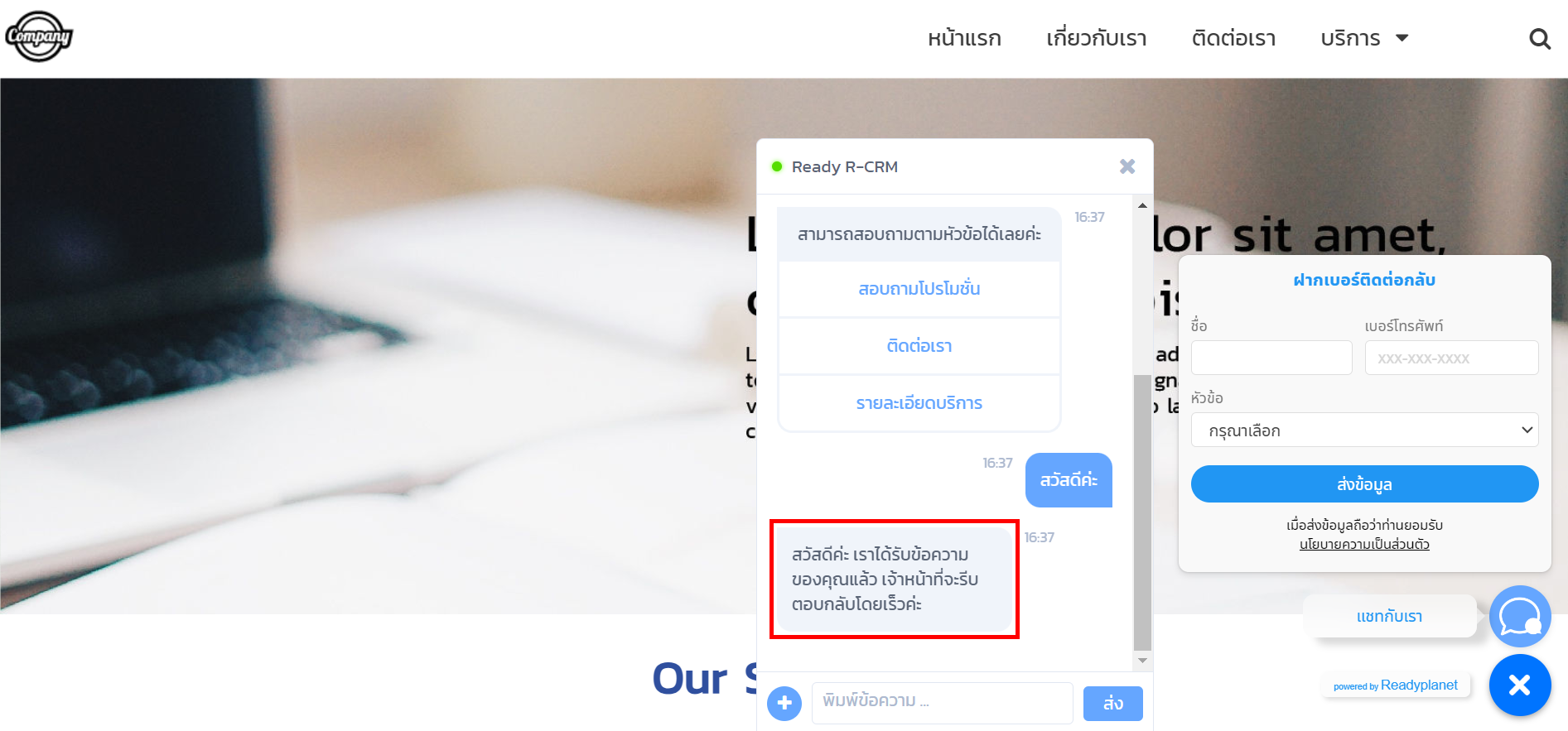ข้อความอัตโนมัติ (Auto Message)
สามารถตั้งค่าข้อความทักทายและข้อความตอบกลับอัตโนมัติของ R-Chat เพื่ออำนวยความสะดวกให้ผู้ใช้งานเมื่อแชทกับธุรกิจ รวมถึงสามารถช่วยลดงานการตอบแชทของผู้ดูแลระบบได้ โดยไปที่หน้าหลักของ RMP และคลิกเข้าไปยัง R-Chat
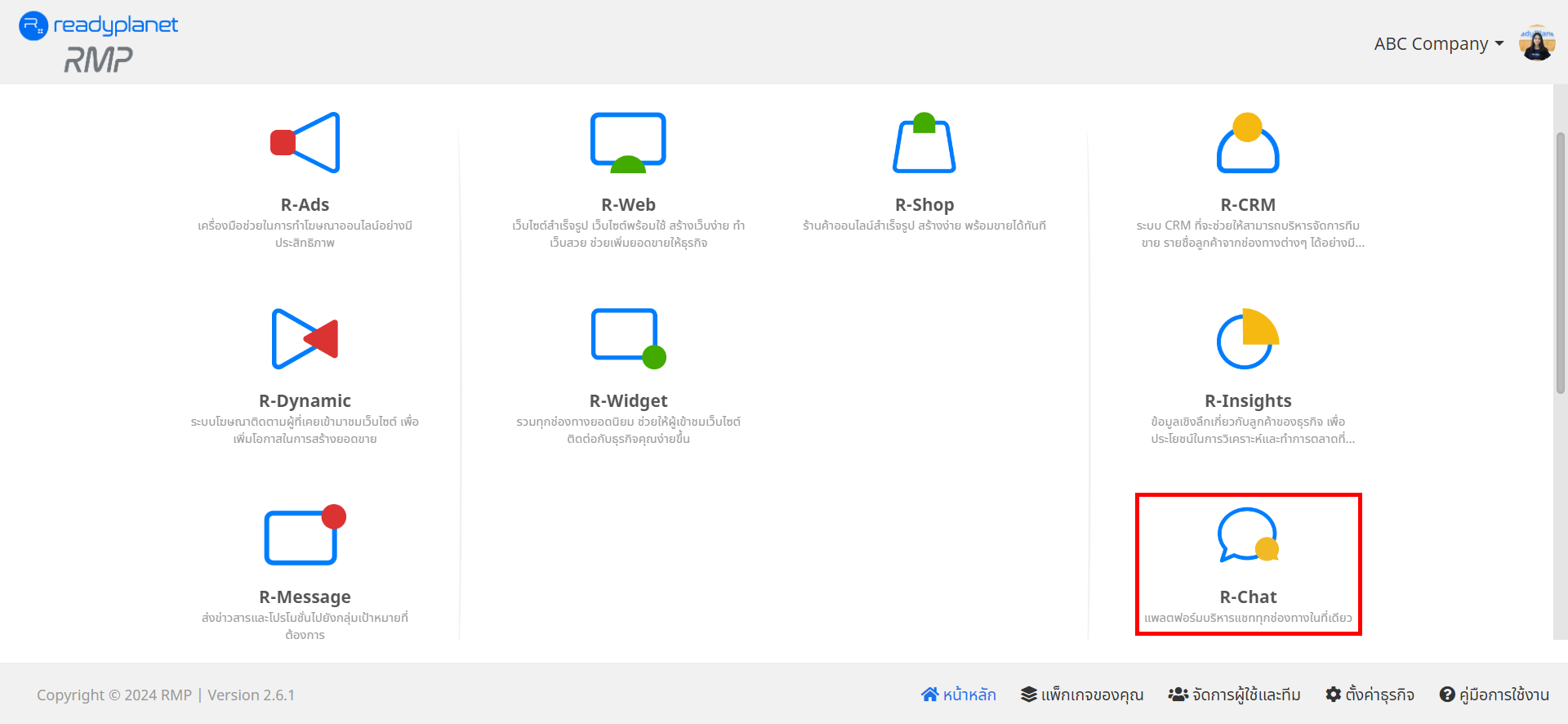
จากนั้นคลิกที่เมนูตั้งค่า เลือกเมนูข้อความอัตโนมัติ เพื่อจัดการข้อความทักทายและข้อความตอบกลับอัตโนมัติ
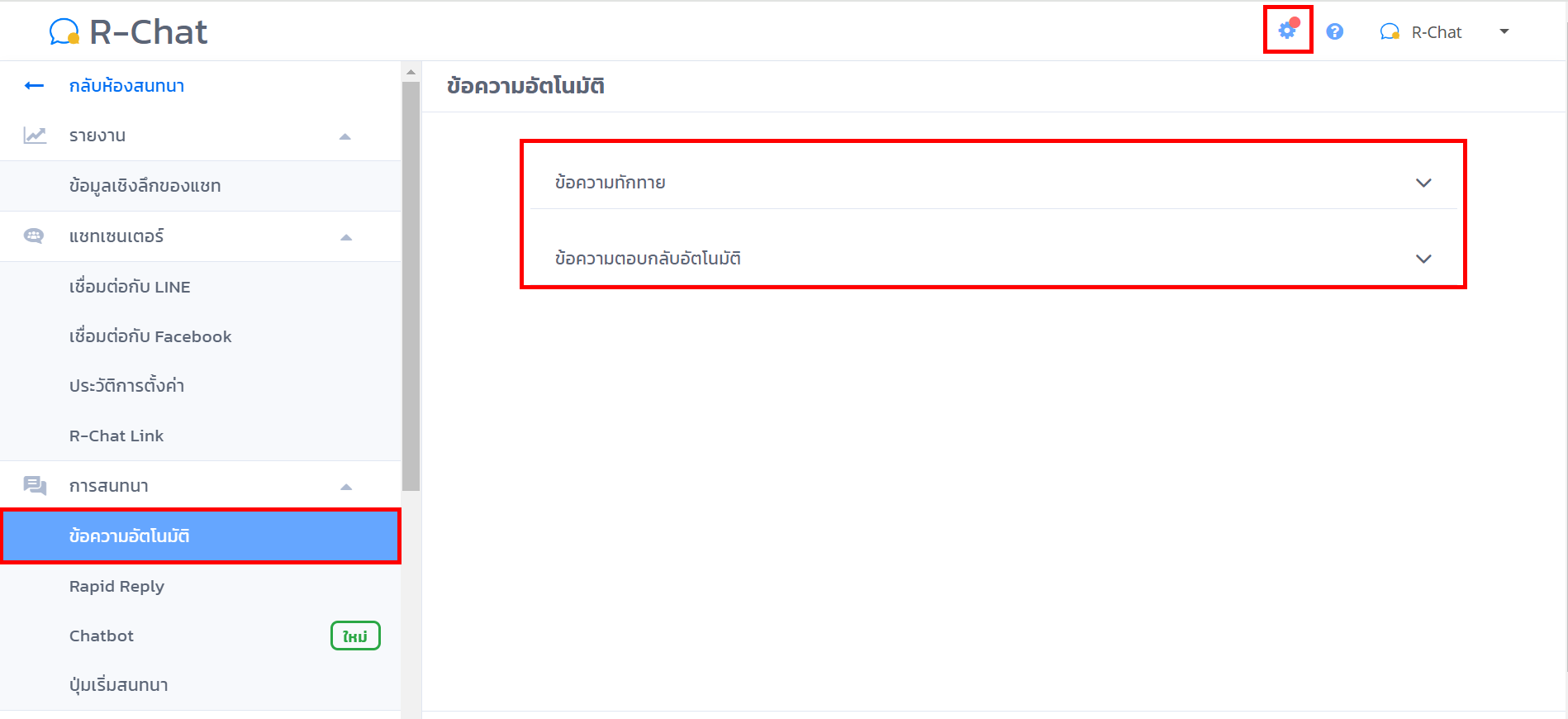
1. ข้อความทักทาย
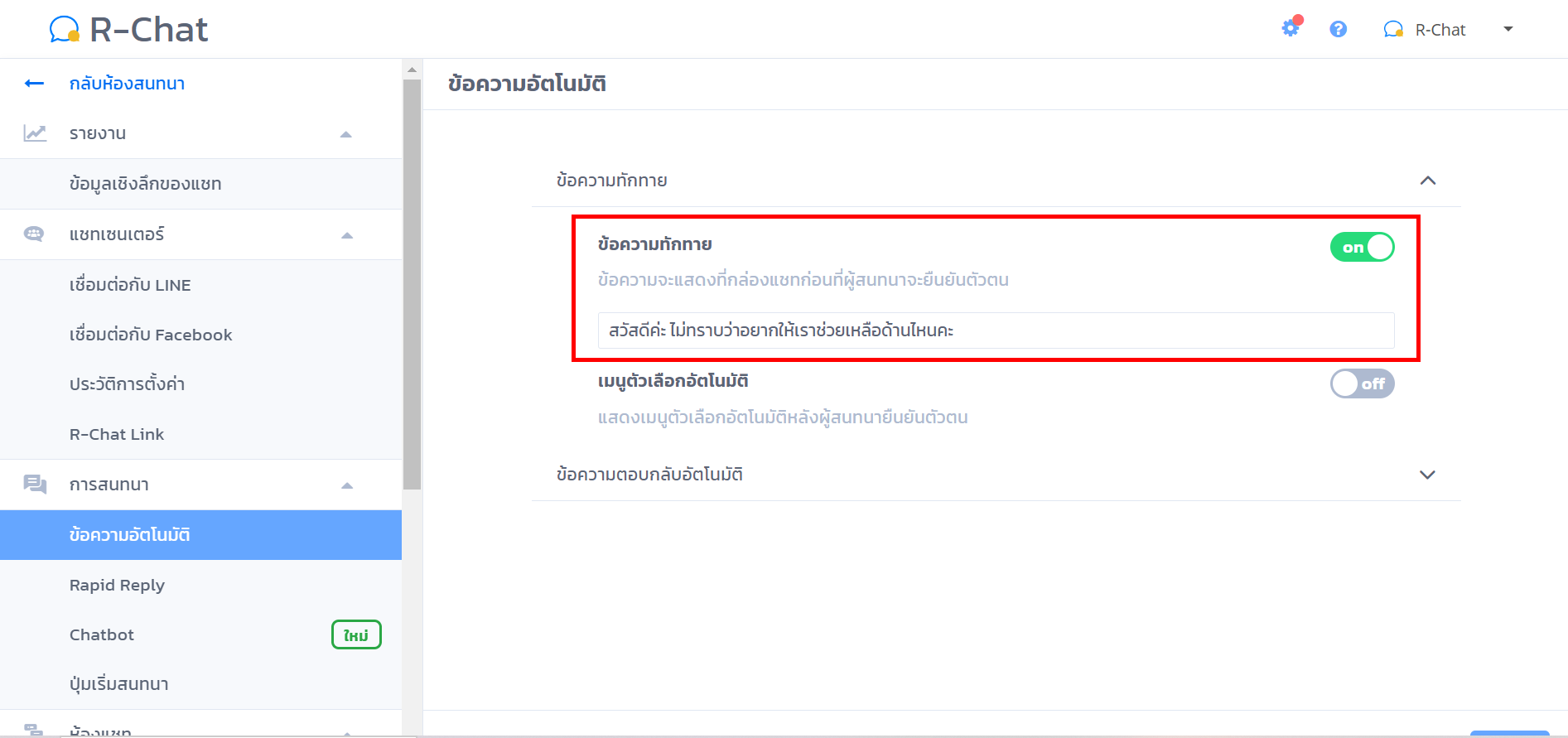
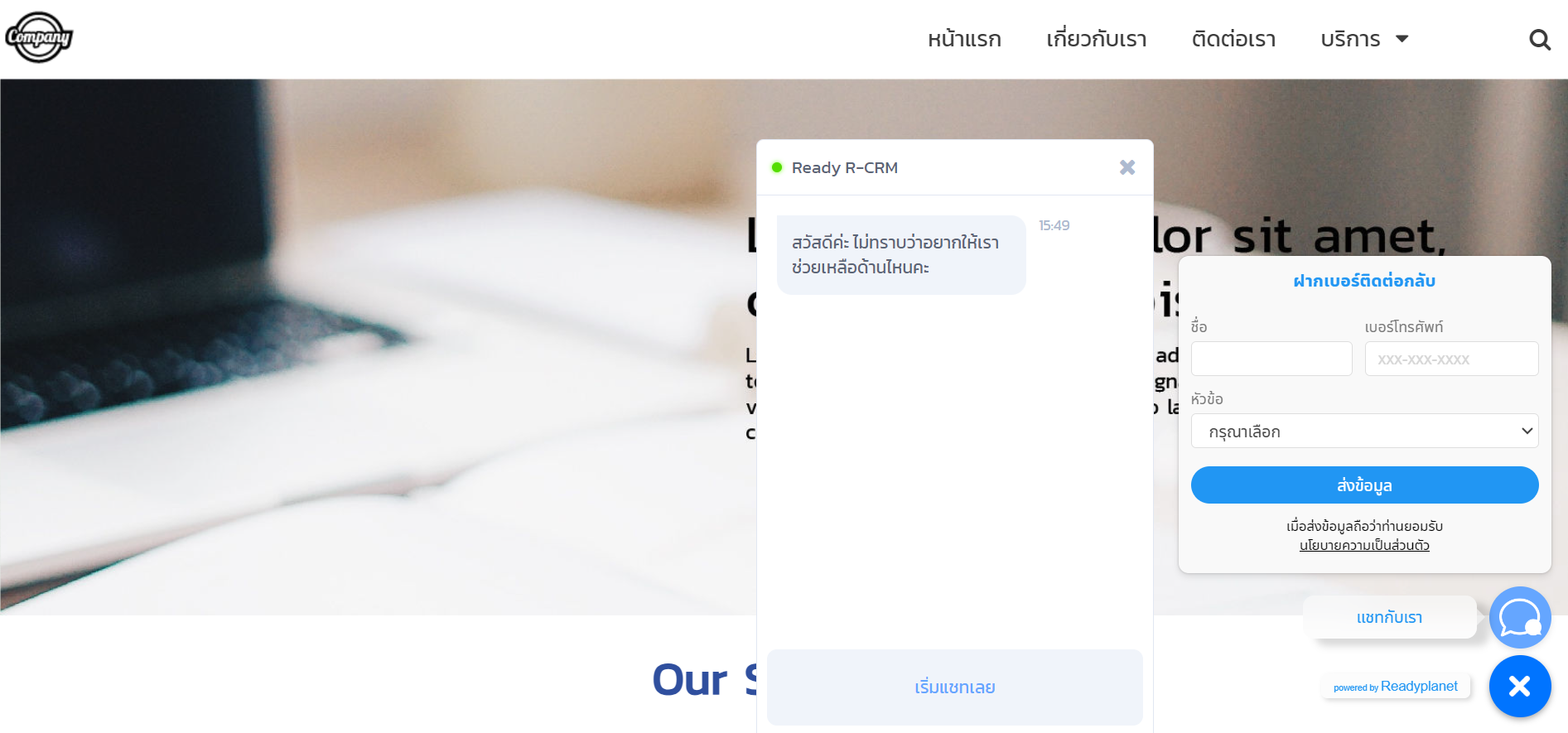
เมนูตัวเลือกอัตโนมัติ
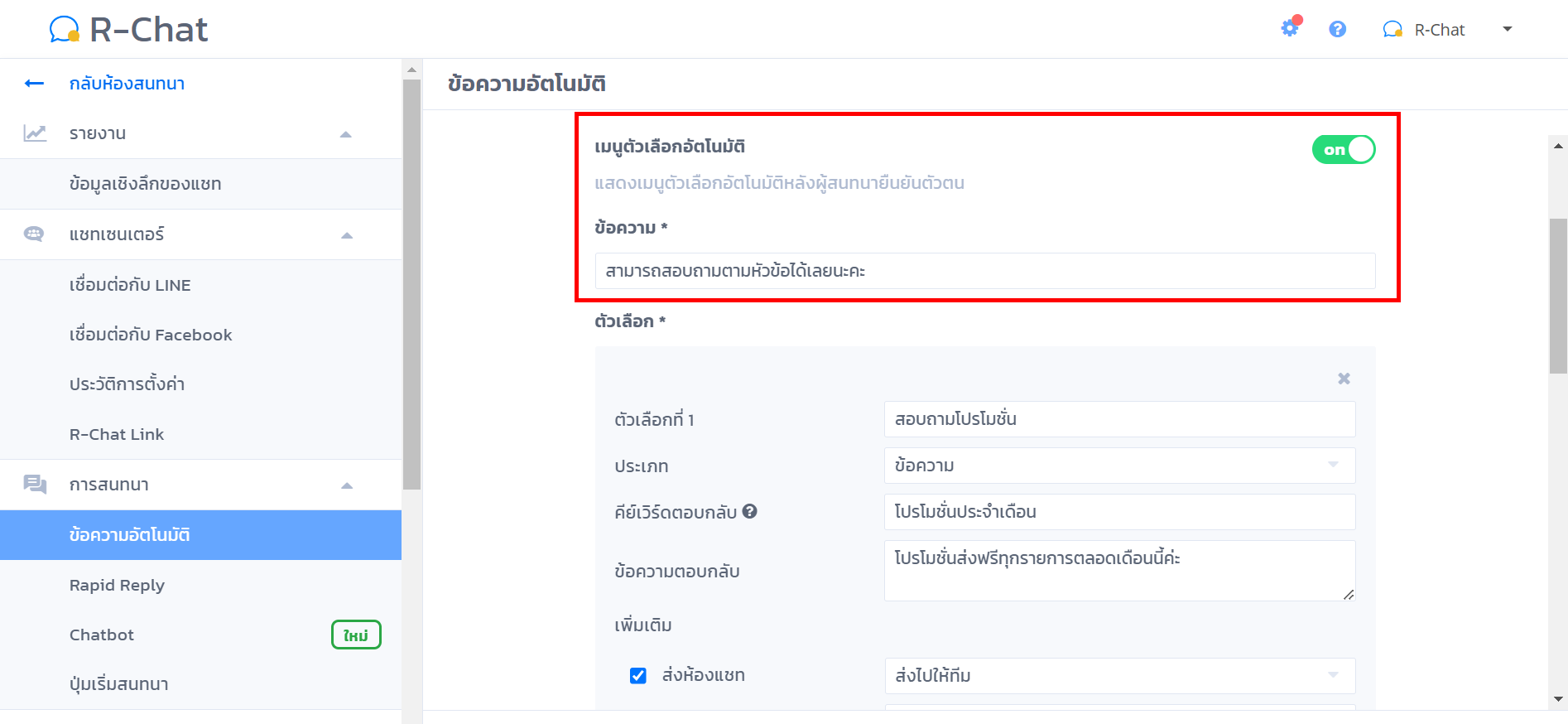
- ข้อความ
- โทร
- URL
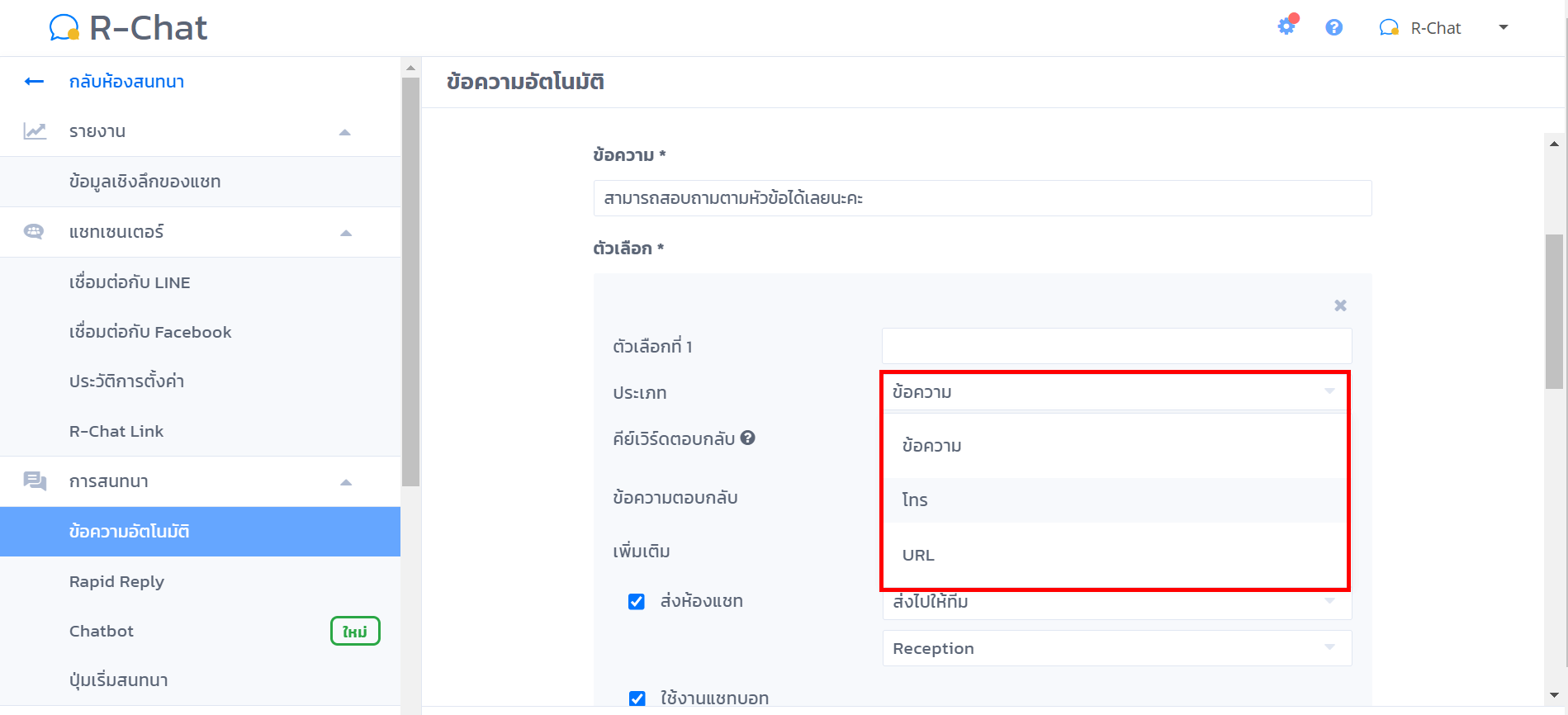
ประเภทข้อความ
กรณีต้องการให้ผู้ใช้งานคลิกตัวเลือกเพื่อรับข้อมูลต่างๆ เป็นข้อความ สามารถใส่เพิ่มตัวเลือกประเภท ข้อความ และใส่ คีย์เวิร์ดตอบกลับ (ข้อความที่จะให้ผู้สนทนาตอบกลับ) และใส่คำตอบที่ต้องการในช่องข้อความตอบกลับ
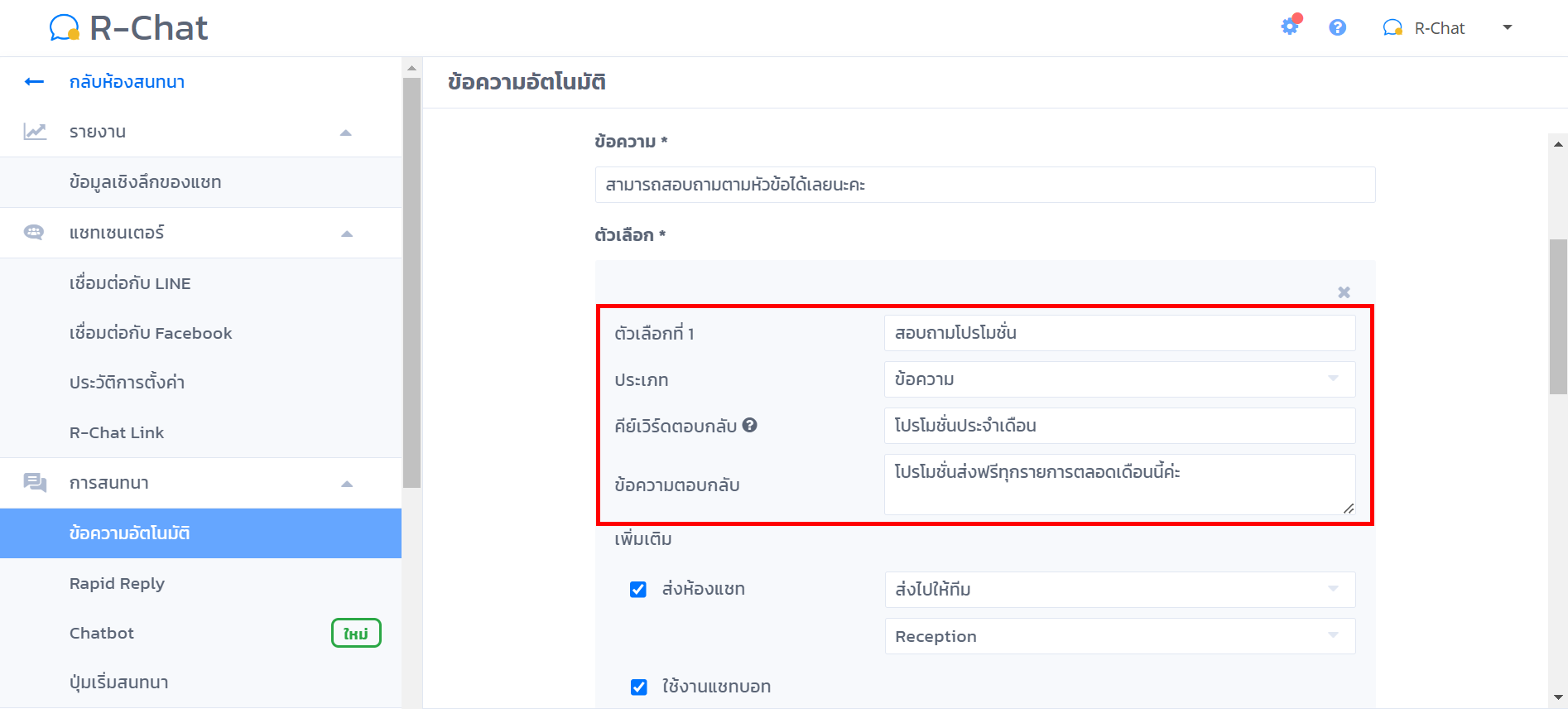
ประเภทโทร
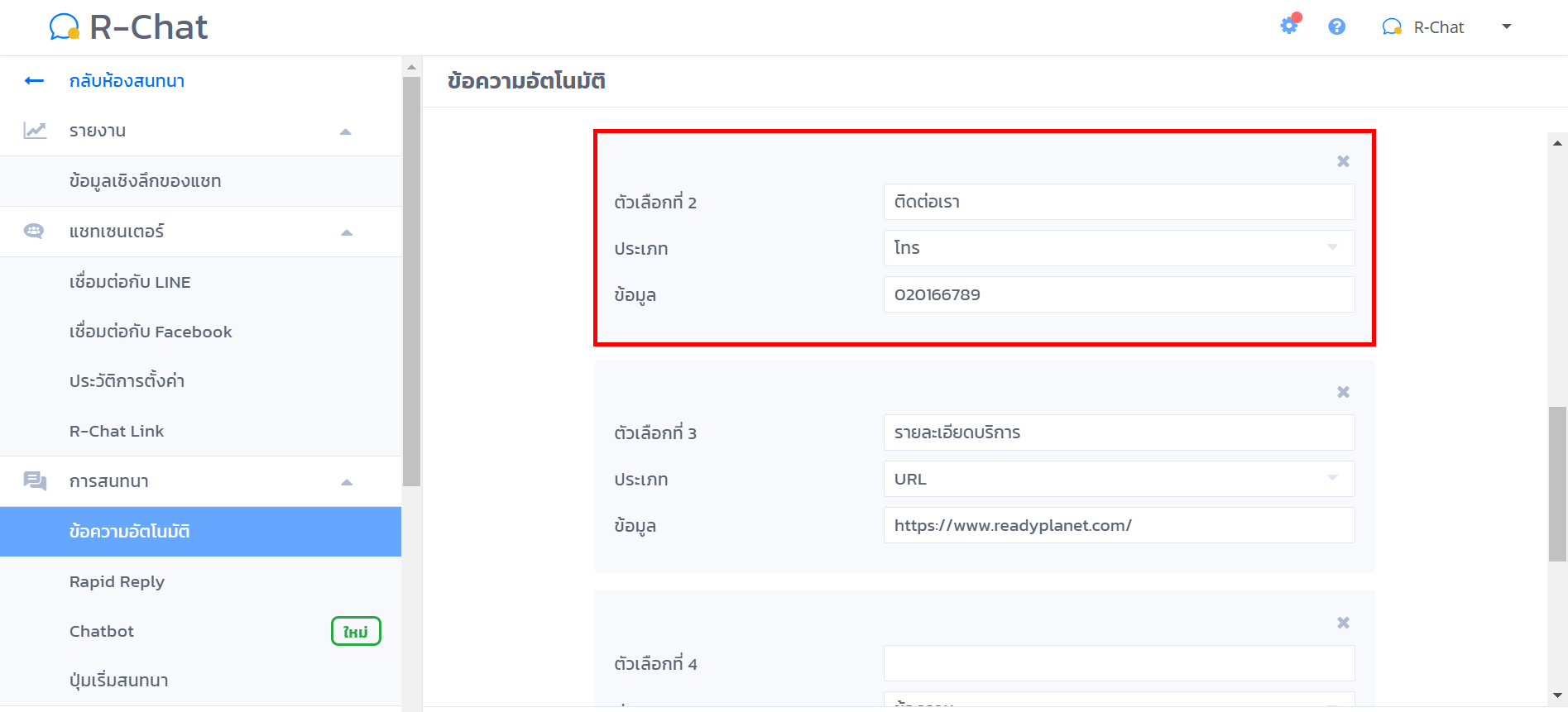
ประเภท URL
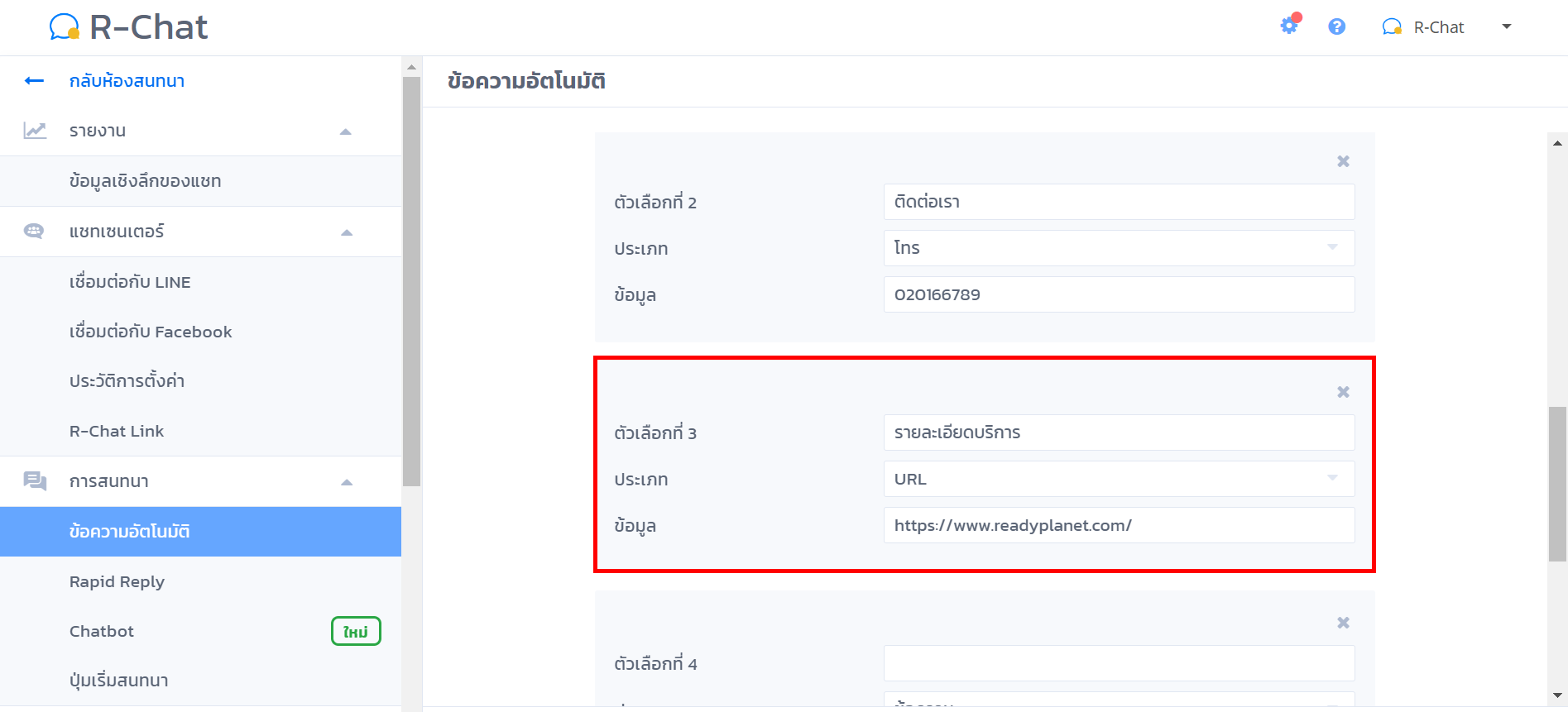
กรณีที่มีการเปิดใช้งานและตั้งค่า ระบบส่งห้องแชท การตั้งค่าเมนูตัวเลือกอัตโนมัติจะสามารถตั้งค่าการส่งห้องแชทเพิ่มเติม
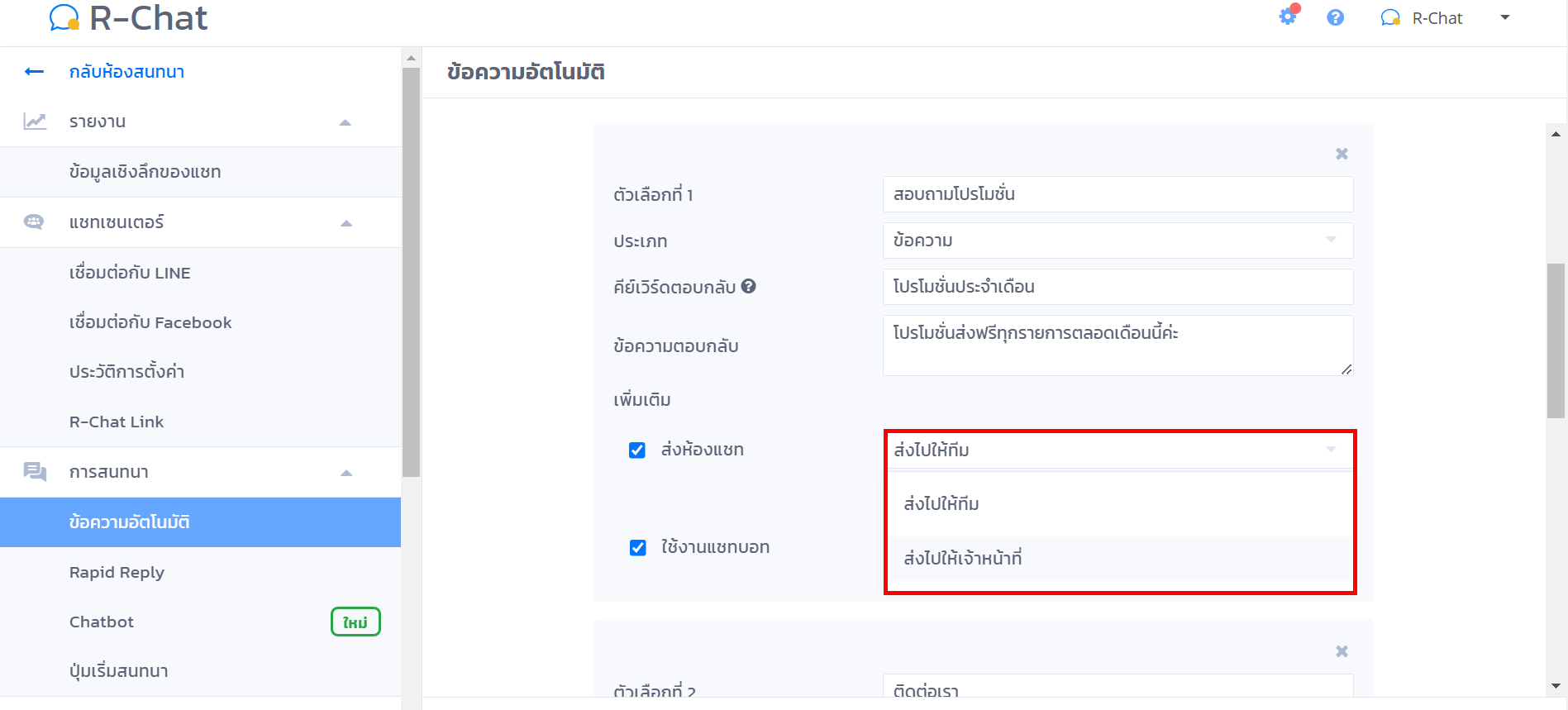
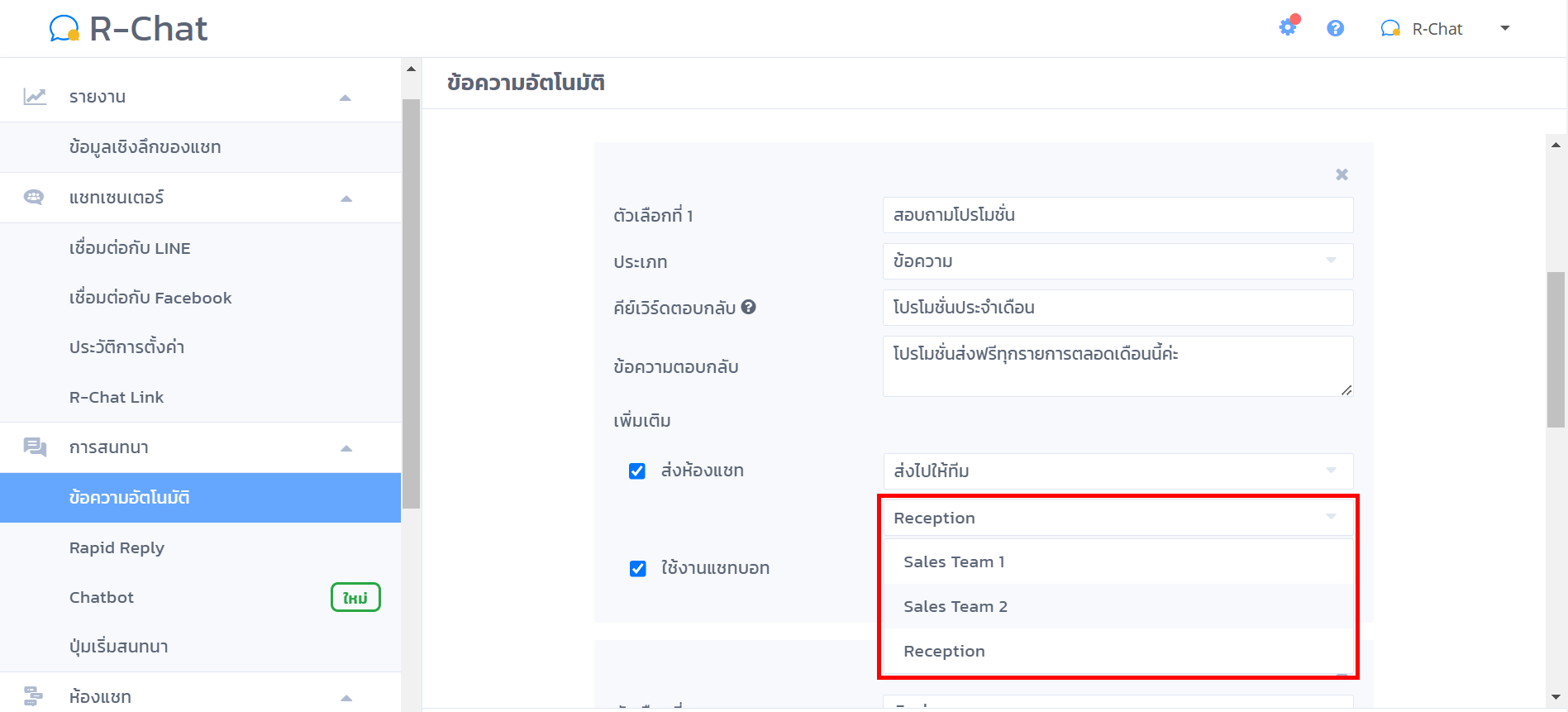
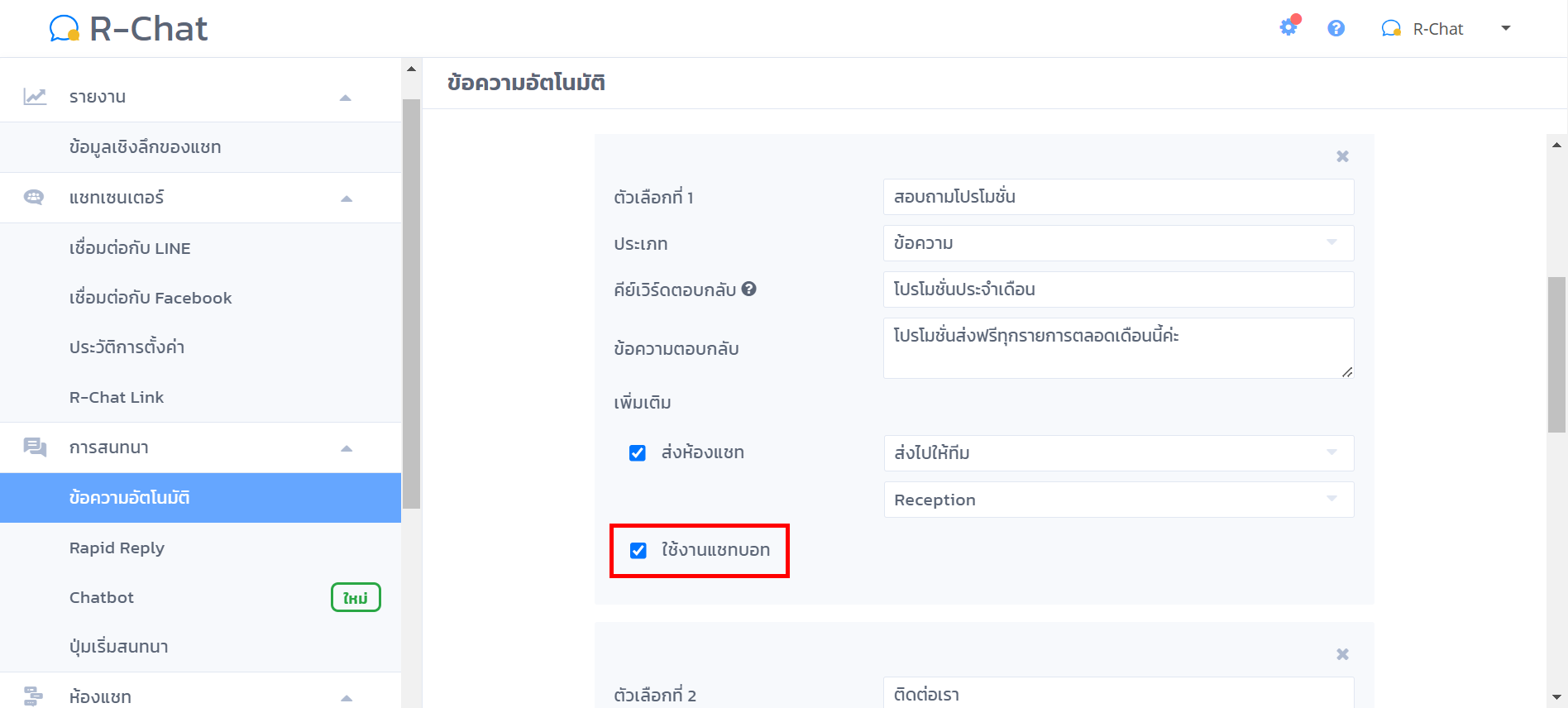
เมื่อผู้ใช้งานเข้ามายังหน้าเว็บไซต์และคลิกไอคอน R-Chat ระบบจะแสดงข้อความทักทายที่ตั้งค่าไว้ ผู้ใช้งานสามารถเริ่มต้นแชทได้โดยเลือกช่องทางการแชทดังนี้
1. เริ่มแชทเลย : ผู้ใช้งานสามารถเริ่มต้นแชทกับธุรกิจท่านได้ทันที
2. ลงชื่อเข้าใช้ด้วยมือถือ : กรณีผู้ใช้งานที่เคยแชทมาก่อนหน้านี้แล้วและต้องการให้ระบบดึงประวัติการแชทมาที่ห้องแชทด้วยผู้ใช้งานสามารถเริ่มต้นแชทได้โดยการคลิก ลงชื่อเข้าใช้ด้วยมือถือหากกรอกเบอร์มือถือถูกต้องจะได้รับ OTP SMS เมื่อนำรหัส OTP ที่ได้รับจาก SMS มากรอกและคลิกยืนยัน ผู้ใช้งานจะสามารถเริ่มต้นแชทกับธุรกิจท่านได้ทันที
ตัวอย่างการเริ่มแชท
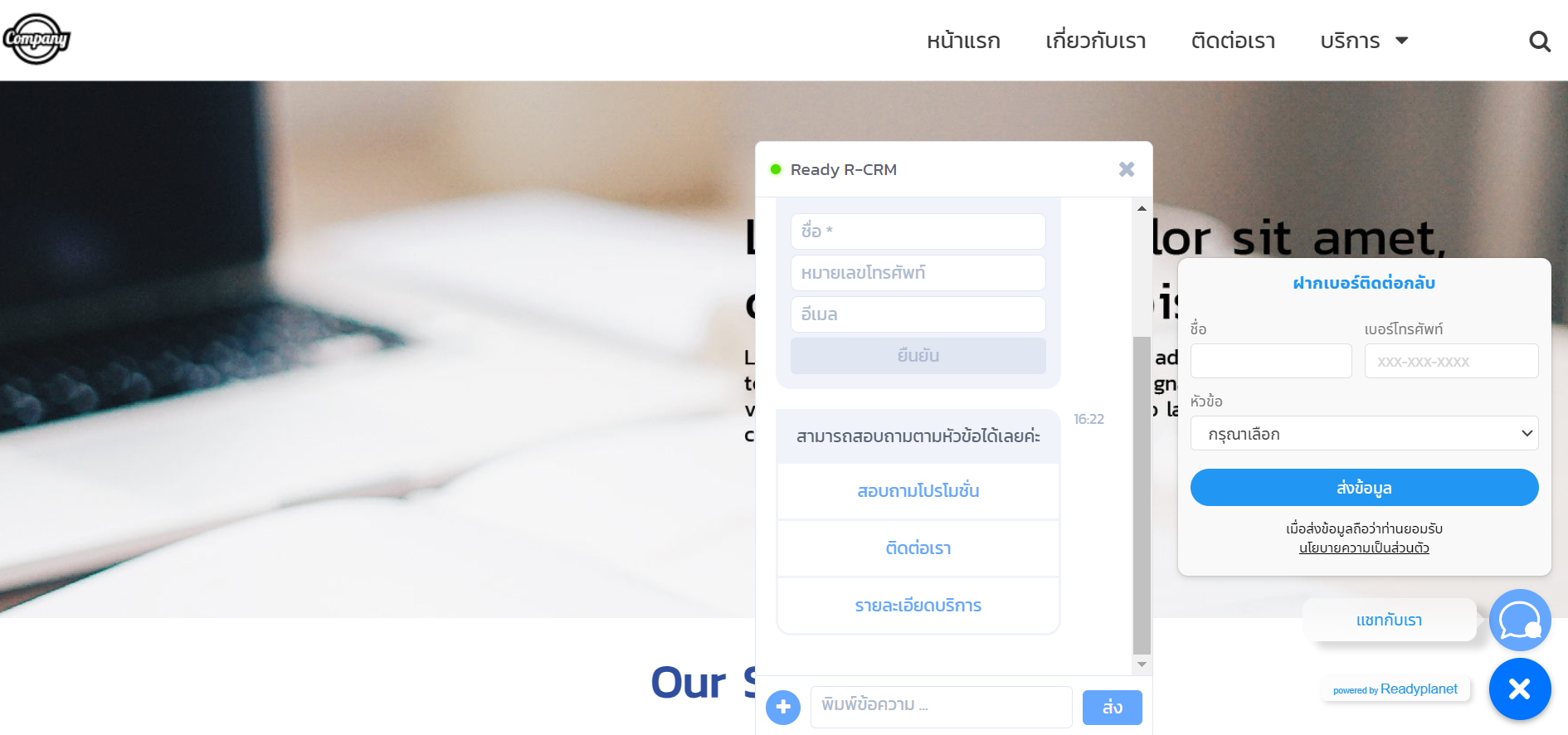
2. ข้อความตอบกลับอัตโนมัติ
สามารถตั้งค่าข้อความตอบกลับอัตโนมัติ เพื่อตอบแชทผู้ใช้งานที่ทักเข้ามา โดยจะมี 2 รูปแบบให้เลือกใช้งาน ดังนี้
2.1 ตอบกลับครั้งแรก : ข้อความตอบกลับแรกเพื่อสอบถามข้อมูลติดต่อ
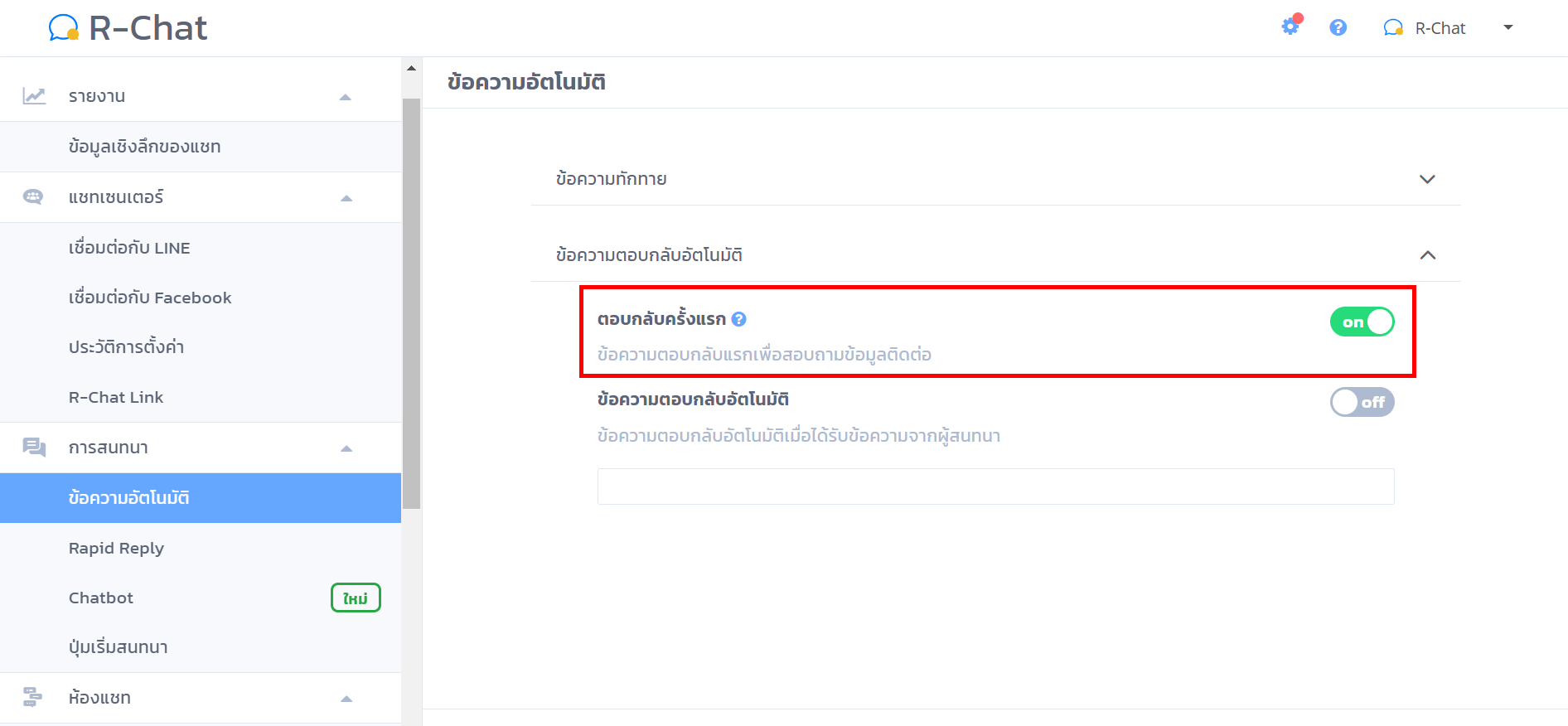
เมื่อผู้ดูแลระบบมีการเปิดใช้งาน ตอบกลับครั้งแรก หากมีผู้ใช้งานทักแชทเข้ามา ผู้ดูแลระบบสามารถไปที่ห้องแชทแล้วทำการเลือก แบบฟอร์มสอบถามข้อมูลการติดต่อ เพื่อขอข้อมูลผู้ใช้งานได้ และข้อมูลนั้นๆจะถูกบันทึกไปยังข้อมูลผู้ติดต่อที่ห้องแชทให้อัตโนมัติ
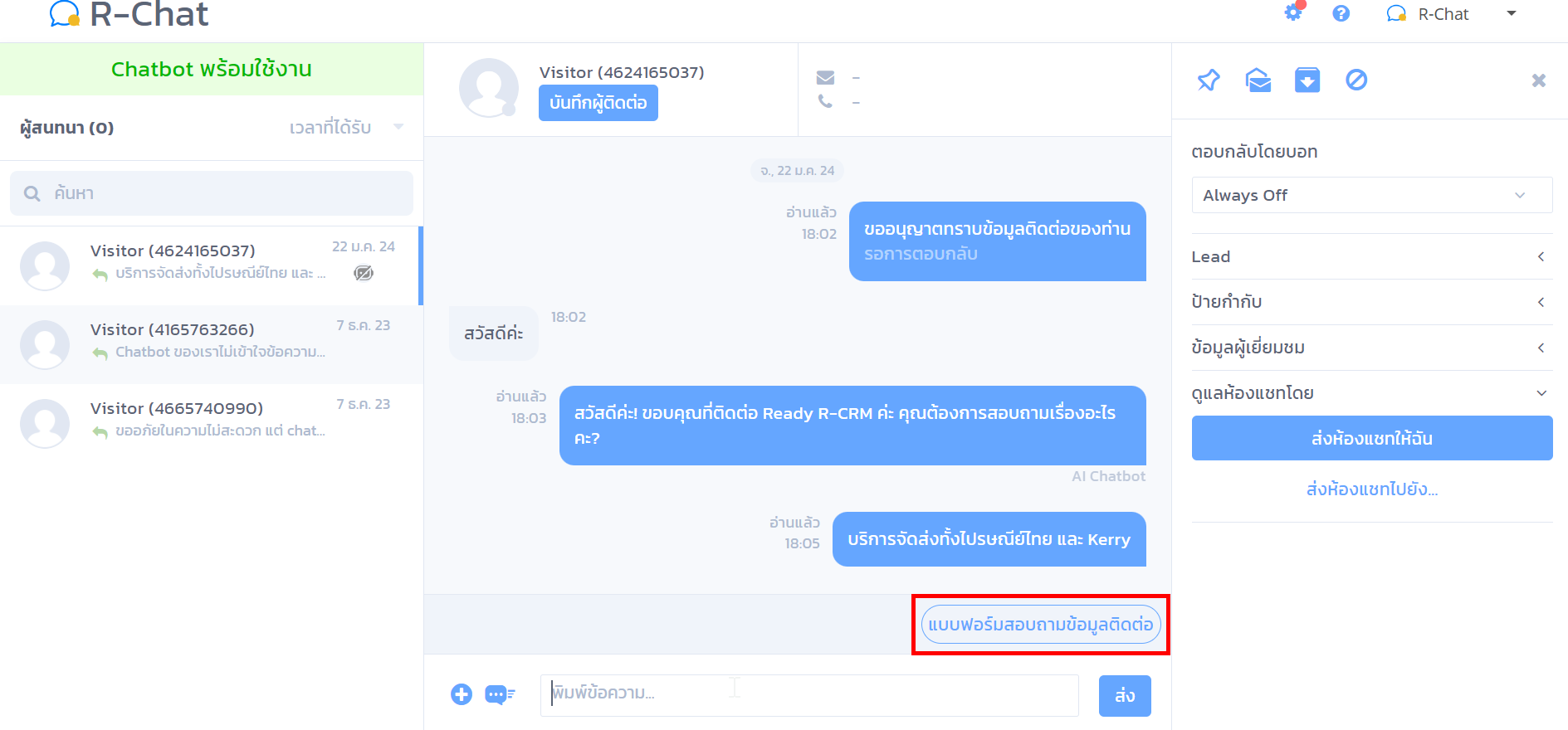
ตัวอย่างการแสดงผล
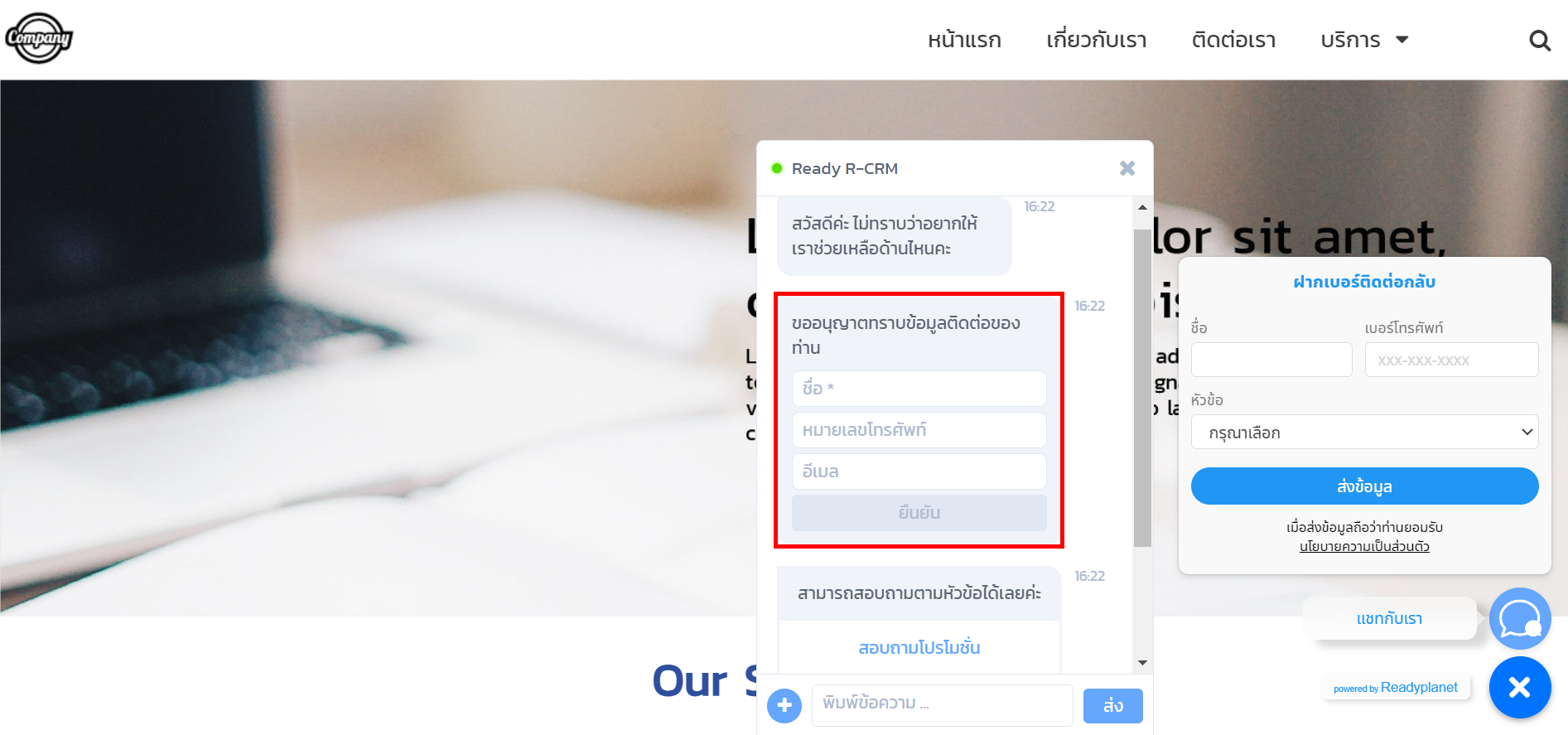
2.2 ข้อความตอบกลับอัตโนมัติ : ข้อความตอบกลับอัตโนมัติเมื่อได้รับข้อความจากผู้สนทนา
เลือกเปิดใช้งานและใส่ข้อความตอบกลับอัตโนมัติตามต้องการ เพื่อตอบแชทผู้ใช้งานที่ทักเข้ามาก่อนที่ผู้ดูแลระบบจะตอบแชท โดยเมื่อมีผู้ใช้งานทักแชทเข้ามาระบบจะส่งข้อความตอบกลับอัตโนมัติทันที
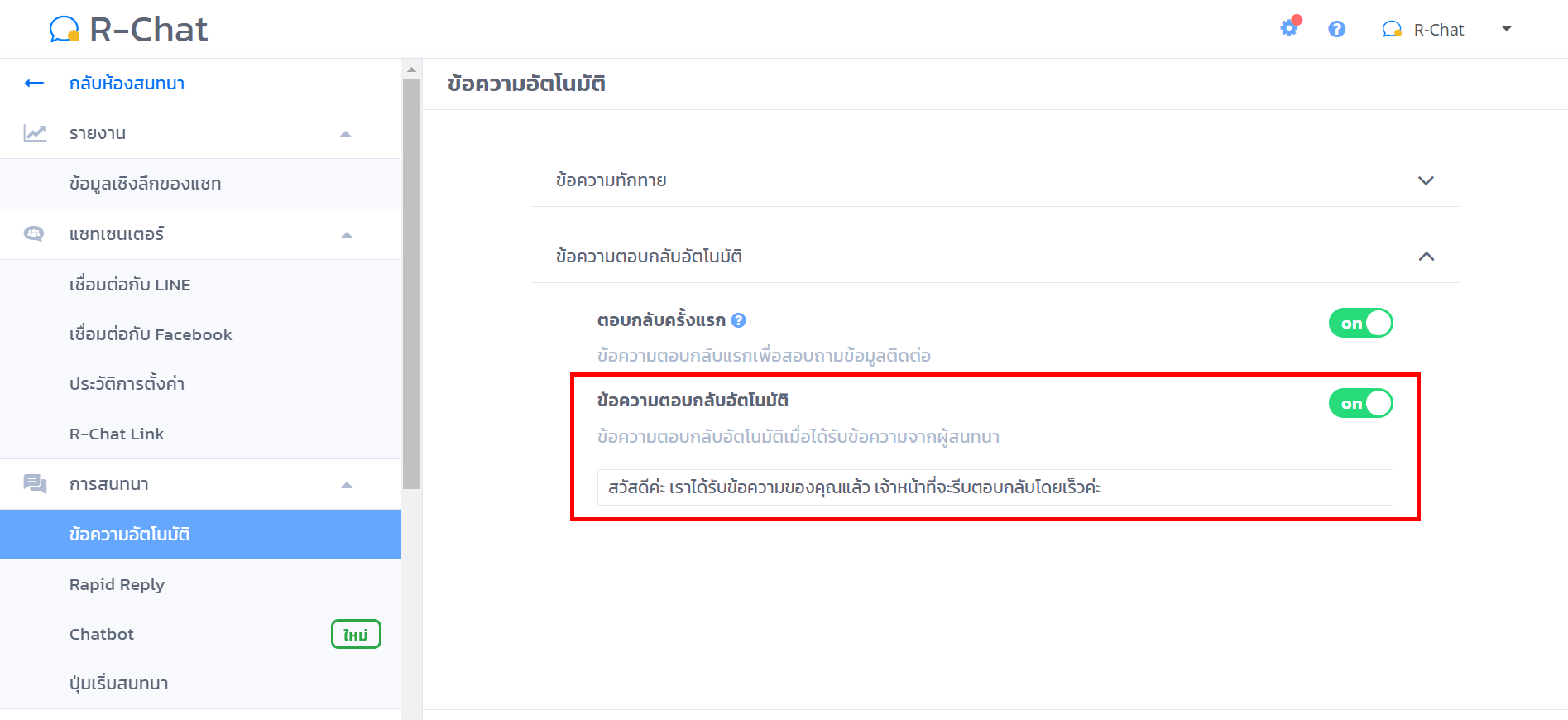
ตัวอย่างการแสดงผล